Los errores de carga de bloques suelen ocurrir cuando los usuarios de Microsoft Teams intentan acceder a los archivos publicados en un canal. Cuando los usuarios hacen clic en Archivo, obtienen el «No se pudo cargar el bloque‘Error. Esto significa que Teams no pudo cargar todos los componentes del archivo al que está intentando acceder.
Cuando Teams entra en este estado, los usuarios también pierden el acceso a su historial de chat y calendario. Por eso, podría ser una buena idea exportar su historial de chat de vez en cuando.
Tabla de contenidos
Cómo reparar el bloqueo de carga fallido en Microsoft Teams
Cambiar a una versión de equipo diferente
Si está utilizando la aplicación de escritorio, cambie a la aplicación web y móvil. Compruebe si persiste el mismo error. Además, cambie a diferentes navegadores y compruebe si nota alguna diferencia.
Intente cerrar sesión en Teams usando la barra de tareas. Simplemente haga clic con el botón derecho en el icono de Teams en la barra de tareas y seleccione desconexión. Luego, inicie sesión nuevamente y verifique si el problema está resuelto.

Limpiar la caché local
- Cierre sesión en Teams y vaya a % appdata% Microsoft Teams Cache. Simplemente puede ingresar esta ruta en la barra de búsqueda de Windows.

- Luego elimine todos los archivos de la carpeta Caché.
- Ahora ve a % appdata% Microsoft Teams Application Cache Cache.
- Haga lo mismo y elimine todos los archivos.
- Reinicie Teams y verifique si el error desapareció.
Equipo de actualización
Asegúrese de ejecutar la última versión de la aplicación Teams. Es posible que algunas funciones de la aplicación no funcionen como se esperaba en versiones obsoletas de la aplicación. Haga clic en su foto de perfil y seleccione buscar actualizaciones.
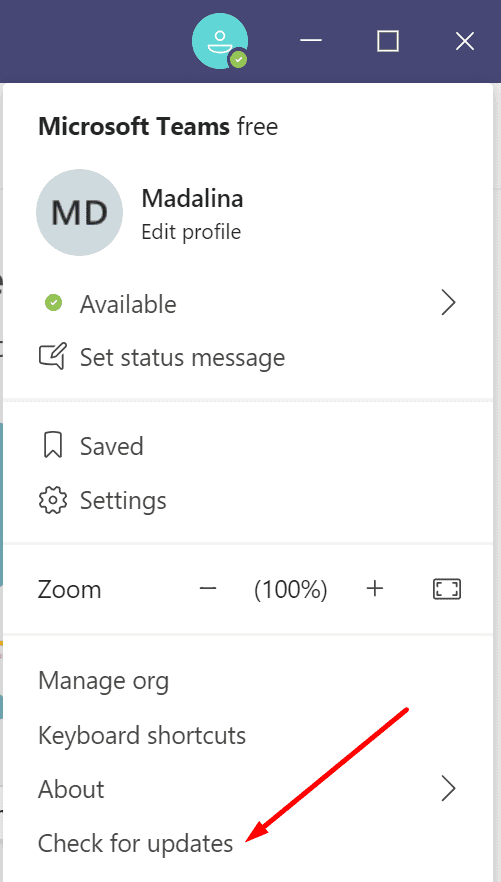
cambia tu contraseña
Algunos usuarios pudieron resolver este problema restableciendo la contraseña de Microsoft. Si cambió recientemente su contraseña, cámbiela nuevamente y vuelva a la contraseña anterior. En caso de algún tipo de conflicto de seguridad, puede ser útil restablecer la contraseña a la contraseña anterior.
- Ir account.microsoft.com. Inicie sesión con su contraseña actual.
- Luego seleccione La seguridad. Debe volver a ingresar la contraseña por razones de seguridad.
- Ir Protección de contraseñay seleccione cambia tu contraseña.

Reinstalar la aplicación
Si eso no funcionó, desinstale Teams.
- Abra el panel de control y haga clic en Programas y características.
- Ir Desinstalar un programa y seleccione Microsoft Teams.
- Golpea el Desinstalar botón.
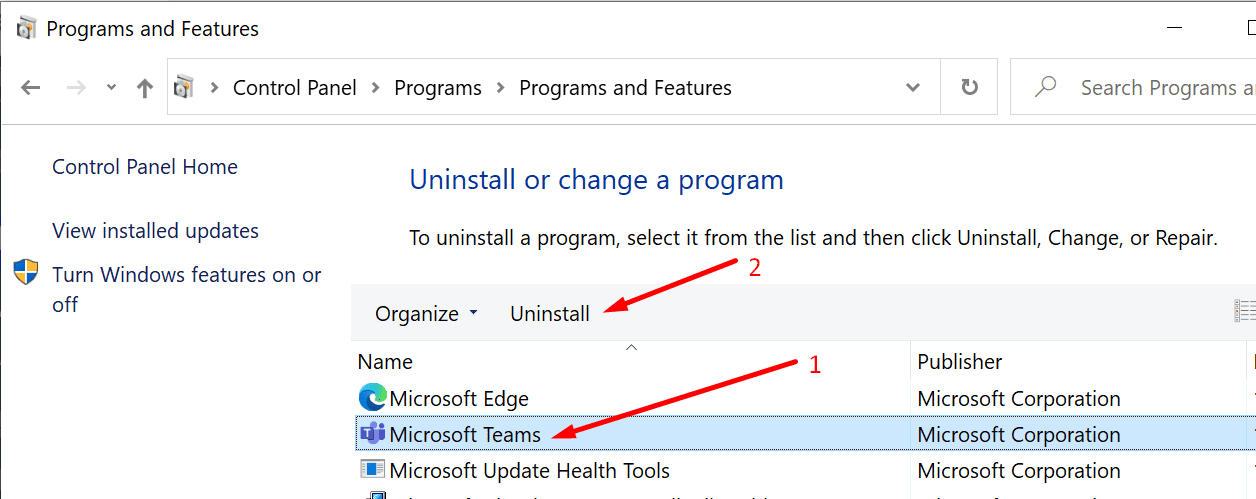
- Luego, elimine todo el directorio de Teams en % appdata% Microsoft.
- Reinicie su ordenador e instale una nueva copia de Teams.
¿Pudiste resolver este problema? Háganos saber en los a continuación.

